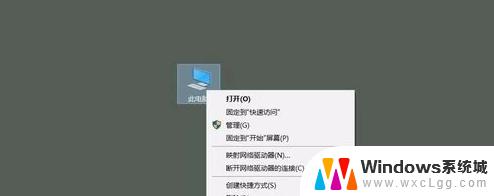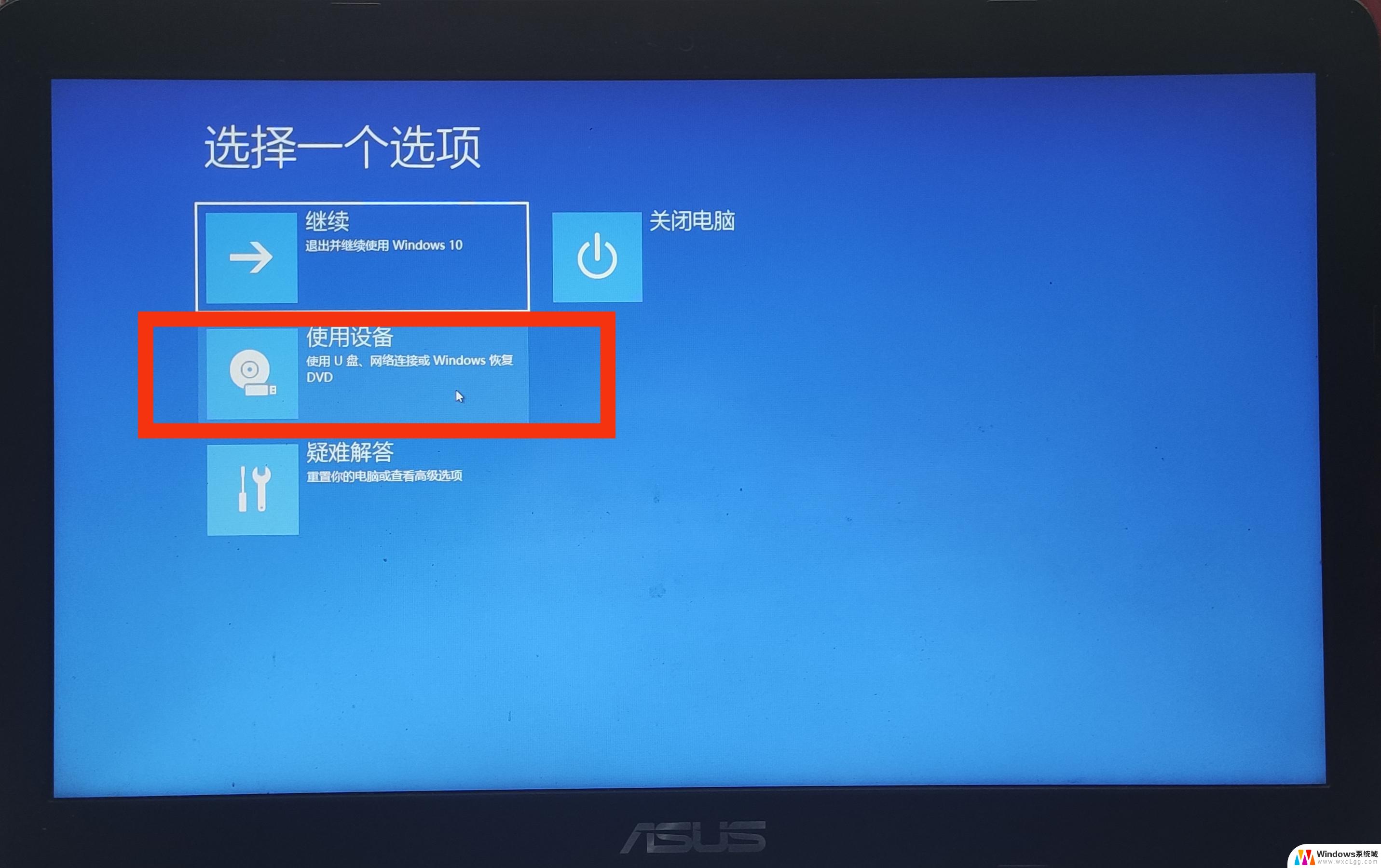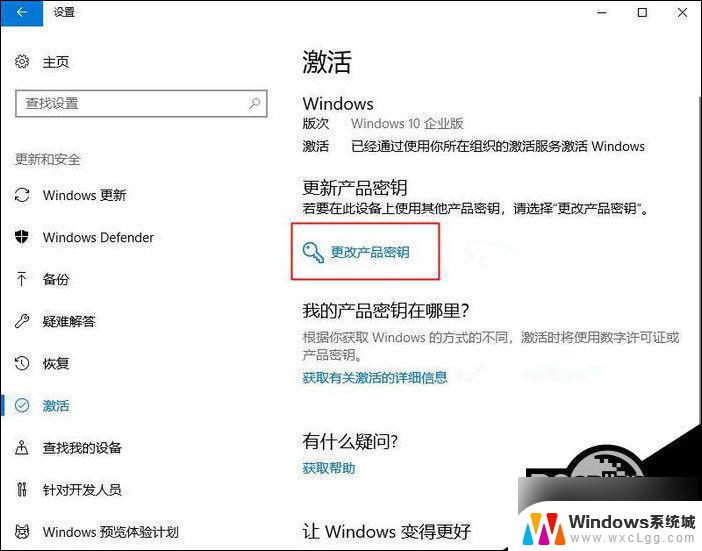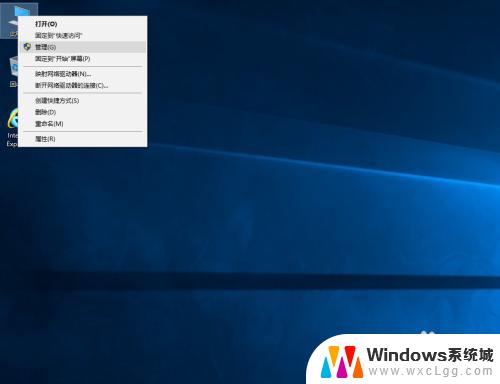重装系统硬盘要格式化吗 Windows无法格式化D盘怎么办
在使用电脑的过程中,有时候我们可能会遇到需要重装系统或者无法格式化硬盘的情况,比如在重装系统的时候,很多人会遇到一个问题就是需要格式化硬盘。而在Windows系统中,有时候我们也会遇到无法格式化D盘的情况。那么在面对这些问题时,我们应该如何解决呢?接下来我们就来探讨一下这些问题的解决方法。
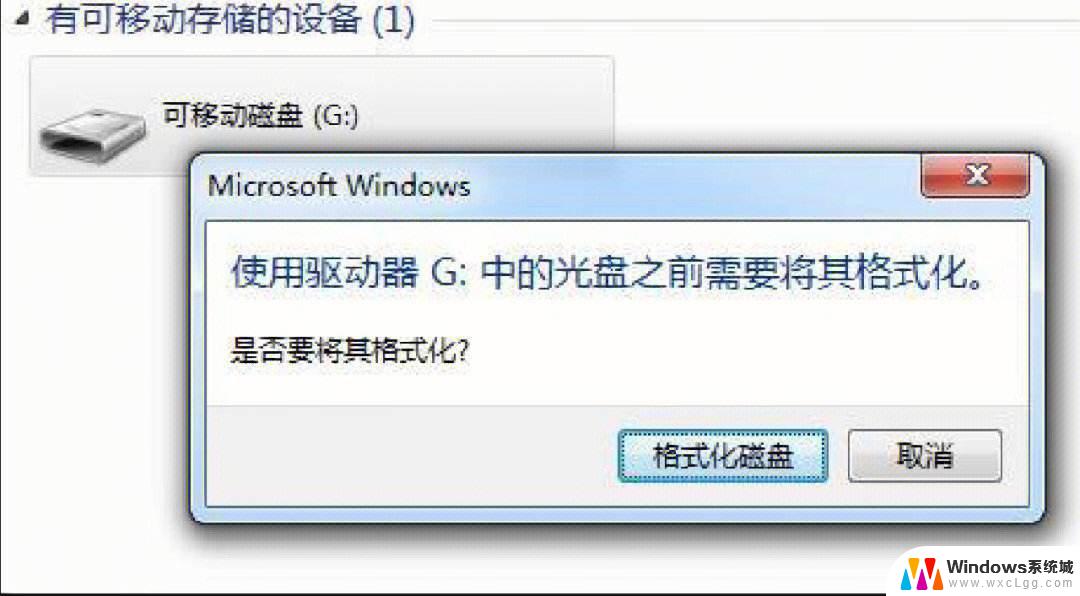
电脑安装的是Windows10的系统,今天想格式化D盘再安装一个Windows7的系统,但进入资源管理器,格式化D盘时。
在格式化程序(D)窗口点击【开始】,弹出警告:格式化将删除该磁盘上的所有数据(正常)。点击:确定,又弹出:此驱动器正在使用中,另一个程序或进程正在使用此驱动器,是否仍要对其进行格式化?点击:是(Y);立即弹出:Windows 无法格式该驱动器。退出所有正使用该驱动器的磁盘实用程序或其他程序,并确保没有窗口正显示该驱动器的内容,然后再格式化 。关闭所有正在使用的程序,再次进行D盘格式化,仍然如此(有点不正常了)。
一、为什么不能格式化D盘呢?
1、进入资源管理器,点击【查看】-【选项】,打开文件夹选项。
2、在打开的文件夹选项窗口,点击【查看】。 在【高级设置】栏去掉,隐藏爱保护的操作系统文件前面复选框内的勾,选择显示隐藏的文件、文件夹和驱动器,再点击:应用- 确定。
3、打开D磁盘,可以看到D磁盘中有一个系统文件(1) 的文件夹,pagefile.exe(页面文件),这是虚拟内存的页面文件。
4、D盘不能格式化的原因找到了,是因为系统的虚拟内存页面文件设置在磁盘D:\中。如果想要格式化D盘,必须把虚拟内存页面文件转移到其它磁盘。
二、转移磁盘D:\虚拟内存页面文件的方法
1、右键点击系统桌面【此电脑】,在右键菜单中点击【属性】。在系统窗口点击左侧的【高级系统设置】。
2、在系统属性窗口,点击【性能】项的【设置】,打开性能选项窗口。
3、在性能选项窗口,点击【虚拟内存】项的【更改】,打开虚拟内存窗口,在虚拟内存窗口可以看到D磁盘有1216 -1843MB页面文件。
4、点击D磁盘,在自定义大小项,把初始大小(I)和最大值(X)的值都更改为“0 ”,再点击:设置。
5、然后,再点击C盘 - 自定义大小(空),初始大小(I)输入:1216,最大值(X)输入:1843,再点击:设置。(电脑安装双系统,虚拟内存都设置到系统盘,且系统盘空间大:C盘120GB.)
6、点击设置以后,虚拟内存的页面文件就转移到了磁盘C:\,再点击:确定。
7、点击确定以后,弹出提示对话框:要使改动生效,需要重新启动计算机,点击:确定。
8、点击确定后,回到性能选项窗口,点击:应用- 确定。
9、再回到系统属性窗口,点击确定。
10、此时又弹出一个Micrososft Windows的提示对话框:必须重新启动计算机才能应用这些更改。点击:立即重新启动(R)。
11、计算机重新启动,启动以后,进入资源管理器,右键点击磁盘D:\ - 格式化,现在就可以顺利格式化D磁盘了。
以上就是重装系统硬盘要格式化吗的全部内容,碰到同样情况的朋友们赶紧参照小编的方法来处理吧,希望能够对大家有所帮助。